Вот и настал тот момент, когда Android Pay добрался и до России. Официальная дата выпуска на территории РФ – 23 мая 2017 года. Новый способ оплаты имеет большое значение, т.к. примерно у 80% населения телефон с системой Android. Соответственно, необходимо «разложить» по полочкам некоторые аспекты новинки.
– это технология, позволяющая совершать оплату бесконтактным способом, с помощью телефона под управлением Android. Для его использования, на смартфон (или на другое подходящее устройство, например, на умные часы) устанавливается специальное приложение «Android Pay», в котором и «сканируются» пластиковые карты.
Какие банки поддерживают данную технологию?
Полная перечень банков и платежных систем, поддерживающих Андроид Пэй. На момент написания данной статьи, это 14 банков, и 1 платежная система.
- Сбербанк
- Яндекс.Деньги
- ВТБ 24
- Бинбанк
- Промсвязьбанк
- Открытие
- Россельхозбанк
- Точка
- АК Барс
- Альфа-банка
- МТС Банк
- Райффайзенбанка
- Тинькофф банка
- Рокетбанк
- Русский стандарт
Как начать пользоваться?
Скачать приложение с Google Play. Качаем именно оттуда , не нужно устанавливать приложение со сторонних ресурсов!
Далее, добавляем карточку. Для этого, приложение откроет камеру, через которую вы должны просканировать нужную пластиковую карту. Затем введите дату, и CVC-код. Дождитесь СМС-сообщения от банка, и введите код, который в нем указан. С вас спишутся тестовые 30 рублей, и через короткий промежуток времени, будут зачислены обратно.
Безопасно ли это?
Да, такой способ оплаты безопасен для использования. Фактической привязки реальных данных к какой-либо транзакции не будет. При оплате, в «облаке» каждый раз будут формироваться новые наборы символов, заменяющих реальные данные. Настоящие же реквизиты хранятся на серверах Google, в зашифрованном виде.
При входе в приложение нужно провести разблокировку (стандартно: ввести пин-код, графический ключ, и т.д.), блокировка экрана ставится при установке. В случае, если вы захотите отключить блокировку, данные будут стерты.
В случае кражи или потери телефона, заблокировать или удалить данные можно удаленно, через сервис Android Device Manager .
Что нужно для работы приложения?
Операционная система Андроид, версии не ниже 4.4
Наличие работающего чипа NFC
Внимание! Если на вашем устройстве открыты root-права, или установлены неофициальные прошивки, то есть вероятность, что приложение работать не будет. Это же относится и к китайским телефонам, купленным, допустим, в Алиекспресс.
Нужен ли интернет при использовании android pay?
Также интересующий многих вопрос — сможет ли работать Андроид Пэй без Интернета? Сможет, но не долго. Дело в том, что информация о транзакциях хранятся в облаке Гугла, в зашифрованном виде. Соответственно, без подключения к сети, Андроид должен использовать токены из памяти телефона. А это, ориентировочно, несколько транзакций . В итоге, вы сможете оплатить покупки несколько раз без подключения, но потом приложение запросит выход в сеть.
Андроид Пэй — как пользоваться
Сам процесс использования приложения очень легкий: нужно всего лишь поднести телефон к терминалу, и ввести пин-код (при покупках до 1 000 руб. вводить не нужно, код не будет запрошен).
Если производится платеж в Интернет-магазине, нужно нажать на соответствующую иконку (там будет высвечено), и вы перейдете в приложение, для совершения оплаты.
Если карточек несколько, то перед оплатой нужно выбрать подходящую. Иначе, средства будут списаны с той карты, которая стоит по умолчанию.
Как понять, что оплата таким способ возможна?
В независимости от того, где вы хотите совершить платеж данным способом (в гипермаркете или в Интернет магазине), вы сможете узнать, можно ли это сделать или нет, по изображению следующей кнопки:

Т.е. если на терминале, или в Интернет-магазине есть такая иконка, то оплата возможна.
Плюсы и минусы
Плюсы
Удобство . Пластиковые карты теперь можно оставлять дома, они не будут занимать место в кошельке. А девайсы, работающие на системе Андроид, есть у большинства людей. Кроме того, в телефоне можно «держать» несколько карт одновременно.
Скорость . Незначительно, но с помощью телефона, оплата будет производится несколько быстрее, чем при использовании пластиковой карты. Не нужно тратить время, чтобы вставить карту, и набрать код. Достаточно поднести телефон к терминалу оплаты (до 1 000 руб – без ввода пин-кода).
Безопасность . Как было сказано ранее, Google дает гарантию, что ваши данные будут находиться под защитой. Да и сама схема оплаты реализована надежно.
Телефон . При потере устройства, нужно потратить время, чтобы воспользоваться приложением (для этого, теперь лучше ставить пароль на телефон). В случае, если бы это были пластиковые карты, кража средств произошла бы быстрее.
Минусы
Зарядка . Если вы не рассчитаете, и аккумулятор «сядет» до того, как вы расплатитесь, альтернативой все равно останутся только карты. А если не будет и их, то и оплатить покупки, соответственно, не получится. Иными словами, вы зависимы от телефона, как от устройства.
Распространенность . Т.к. технология новая для России, то и внедрена она не везде. Некоторые магазины не смогут принять оплату от Android Pay. Но тем не менее, такая проблема постепенно устраняется, а количество точек, поддерживающих новый вид платежа, неуклонно растет.
Наличка . Для того, чтобы снять денежные средства, нужно таскать с собой карту. Не все банкоматы оборудованы так, чтобы считывать платежи с Андроид Пэй. Проблема временная. Думаю, уже в скором времени такая возможность будет доступна во всех банкоматах.
При оплате до 1 000 руб, пин-код не запрашивается. Плюс это, или минус, решать вам.

Вам понравится - если сможете воспользоваться.
Google наконец-то запустил свою платежную систему, аналогичную знакомой нашим читателям Apple Pay. Оба способа оплаты используют для работы смартфона с банковским терминалом технологию NFC и должны облегчить нашу жизнь.
Так ли это?
Установка: кому то легко, кому-то никогда

Первое, что полезного я сделал утром 23 мая - установил Android Pay . Поскольку в моем ZTE Axon 7 есть NFC и установлена официальная прошивка
(не смотря на покупку смартфона в Китае), проблем при установке и первом запуске не возникло.
В отличие от многих моих знакомых, использующих «серые» устройства - особенно часто в пролете Xiaomi. Подробный эксперимент показал, что приложение Android Pay может не работать в случаях:
- использования неофициальной прошивки (в том числе CyanogenMod);
- использования системных модификаций, затрагивающих загрузчик (патчи);
- использования модифицированного загрузчика (TWPR или аналогичного);
- установке неофициальной версии операционной системы (модифицированные «прошивки от продавца»);
- невозможности определения местоположения в России (в MIUI и некоторых других системах).
разблокировке загрузчика в настройках системы (меню «Для разработчиков») или иным путем (в том числе официальная разблокировка Xiaomi);
Безопасность Android Pay на пальцах

Приложение проверило, включена ли блокировка экрана. Информацию подхватывается из настроек смартфона, двухфакторной авторизации в этот момент нет. Поэтому, если оплата однажды была произведена с Google-аккаунта, вводить ничего не потребуется - и распространенная проблема с адресом уйдет сама собой (не сталкивался, честно).
Разблокировать экран при оплате счетов до 1000 рублей
не требуется, достаточно включить подсветку. Суммы свыше 1000 рублей
потребуют аутентификации при помощи пароля, графического ключа или отпечатка пальцев.
Для списания средств потребуется интернет - ключ для операции создается в облачном хранилище Google. Уведомления при наличии связи моментальны - и карту можно будет заблокировать, отменить операцию или хотя бы связаться с техподдержкой.
UPD: Интернет необходим не в момент операции - ключи хранятся до 1 часа.
Карты и счета: можно все

Следующим шагом к покорению бесконтактных платежей Android-смартфоном стало добавление карты. Список банков, работающих с Google в этом направлении, пока небольшой, хотя достаточный для большинства пользователей. Карты «Мир» пока не поддерживаются, приложение позволяет добавить только Visa или Mastercard с CVV/CVC-кодом
.
Без проблем привязались карты «Альфа-банка», «Сбербанка», «Рокета» и «Тинькоффа» (последний - с нулевым балансом). Visa «Бинбанка» не привязалась.
UPD: По сообщению официальных представителей «Бинбанка», на данный момент с приложением работают их Mastercard.
Для добавления доступно 3 способа:
- из аккаунта Google, если в нем сохранялись соответствующие данные - потребуется дополнительное подтверждение кодом карты;
- с помощью сканера - его необходимо навести на номер карты, дальше приложение сделает все самостоятельно;
- ручным способом, введя номер карты и указав банк-эмитент.
При добавлении потребуется подтвердить операцию, введя код проверки из смс (не забудьте про соответствующий сервис). После этого эмитент заставит прочитать условия выпуска карты.
Да, вы не ослышались - привязывая карту к Android Pay, мы фактически выпускаем дополнительную виртуальную карточку с соответствующими юридическими условиями!
Если покопаться в документе, окажется, что подобный способ оплаты защищен не хуже аналогичных пластиковых платежных средств - а с учетом системы безопасности Google, вероятно, даже лучше.
Бонусы и партнеры: как приложение заменит кошелек

В приложении указан широкий список магазинов-партнеров Google. Но уже сейчас для всех магазинов из списка можно добавить карты программ лояльности, которые получится использовать прямо на кассе. С оговоркой:
Бонусные и подарочные карты можно добавить только в том случае, если на них есть штрих-код.
Поэтому моя старая карта «Killfish» осталась в оффлайне, а вот «Гулливер», «Вита» и «КБ» теперь только в смартфоне.
Позже Android Pay можно будет
использовать для покупок в приложениях - после того, как разработчики этих приложений внедрят кнопку для оплаты. Ну а пока ни один из заявленных российских магазинов пока такой услуги не предлагает.
Смартфон вместо карты в маленьком городе

Первым из магазинов в проверке работоспособности оказалась «Лента». На удивление, продавец на кассе постаралась помочь с оплатой. Очередь замерла в ожидании.
Эксперимент не удался: ни запуск приложения, ни прямой контакт смартфона с терминалом, ни попытки перемещения «Аксона» над ним успехом не увенчались. Так же провалилось еще несколько попыток в магазинах-партнерах.
А потом я выключил разблокированный загрузчик в настройках. И понеслось.
Дальнейшая прогулка по родному Ульяновску показала, что общество уже привыкло к оплате при помощи смартфона. Никто не мешает, при неполадках или несрабатываниях - стараются помочь.
Благо, последних практически не бывает по вине покупающего. В алгоритме «включил NFC, приложил смартфон к терминалу на несколько секунд, дождался сообщения об оплате» ошибиться невозможно.
При наличии смс-сервиса банка-эмитента, придет стандартное текстовое сообщение - причем, без комментариев об использовании карты через Android Pay.
Проблемы могут быть только при отсутствии связи - и таких случаев по своей вине пока стоит избегать. Google предупреждает, что платеж может пройти в течении нескольких минут. Как быть на практике в том случае, если пришлось платить наличными, а деньги с карты списались - пока не очень понятно (в отличии от карт).
Оплатить покупку с помощью Android Pay действительно можно в любом платежном терминале
с поддержкой NFC (поддерживающем беспроводную оплату) и соответствующей маркировкой на корпусе или экране:
И это не зависит от магазина, продавца, товара или суммы чека. Будь то крупный супермаркет или крохотный фермерский магазин: я смог заплатить смартфоном во всех терминалах с поддержкой беспроводных карт, встреченных за 3 дня.
Совет: впервые экспериментировать лучше в крупных магазинах-партнерах, чтобы избежать конфуза с настройкой приложения.

Автоматическое использование карт лояльности при оплате не происходит. Сначала нужно отсканировать изображение карты на экране смартфона или прикоснуться к соответствующему терминалу - и только потом оплачивать, уже с помощью банковского аппарата.
Некоторые технические моменты

Не стоит забывать, что Android Pay - не встроенная функция системы, как Samsung Pay или Apple Pay. Это отдельное приложение, которое требуется скачать и установить из Play Market.
После установки оно постоянно висит в фоне как системный процесс. Правда, занимая несущественное количество оперативной памяти. Да и суммарное с NFC энергопотребление совершенно незаметно.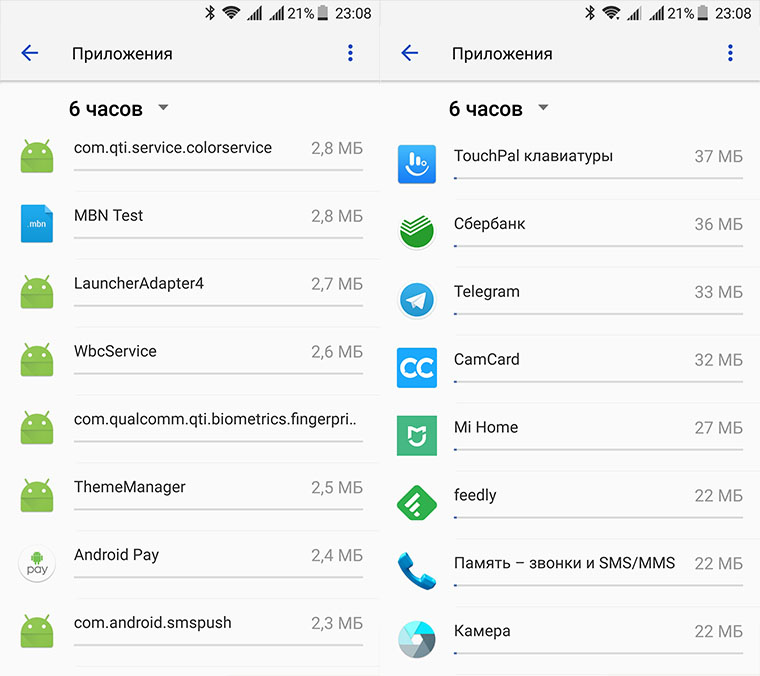
Стоит помнить, что подойдет не всякий смартфон. Нужны:
- операционная система Android 4.4 и старше;
- модуль NFC для бесконтактной связи;
- поддержка технологии эмуляция карт (HCE).
В противном случае установка не состоится. И если наличие рута или модифицированной системы для Android Pay можно скрыть, отсутствие одного из вышеперечисленных требований неизменно приведет к отказу. Не смотря на то, что эти условия указаны на каждом заборе, множество жалоб на работу сервиса связаны именно с этими нарушениями.
Android Pay можно использовать на умных часах. По-крайней мере, официально. Но для этого потребуются LG Watch Sport и Huawei Watch 2 , поскольку приложение устанавливается только на Android Wear 2.0 и требует модуля NFC. Этим условиям соответствуют только две указанных модели.
Также поддержку получили: «Открытие» (включая дочерние «Рокетбанк» и «Точка»), «Тинькофф Банк», «Бинбанк», «МТС-Банк», а также менее известные «Промсвязьбанк», «Райффайзенбанк», «Ак Барс Банк» и «Россельхозбанк».
Какие устройства Google Pay поддерживает
Воспользоваться Goolge Pay удастся далеко не на каждом устройстве. Смартфон должен работать под управлением системы Android 4.4 или выше , а также в нем обязательно должен быть встроен чип NFC . Не получится воспользоваться платежной системой тем, кто любит «покопаться» в системе своего телефона, т.к. Goolge Pay не поддерживается на устройствах, в которых получены или разблокирован Bootloader, а также установлена неофициальная прошивка.
Кстати, если вы столкнулись с тем что у вас , читайте нашу статью с инструкциями по обходу проблемы.
Как установить Google Pay
Если смартфон соответствует всем требованиям, то нужно лишь установить специальное приложение, которое называется Google Pay, как и сама платежная система.
Как установить Google Pay:
- Войти в официальных магазин приложений Google Play.
- Найти в поиске «G Pay».
- Установить приложение.
Следует обратить внимание на имя разработчика, чтобы не нарваться на подделку – разработчиком, конечно же, является «Google Inc.», а рядом с названием есть маленькая синяя иконка.
Скачать Google Pay
Установкой все не заканчивается. После первого запуска понадобится выполнить настройку приложения и добавить свои карты, внеся их данные в специальные поля.
Настройка Google Pay:
- Ввести в соответствующие поля данные своей карты (номер, срок действия, CVV-код), свои имя и фамилию, а также адрес и номер мобильного.
- Ввести код подтверждения, который придет по SMS (или в приложении), от банка, чтобы подтвердить привязку карточки.
- Разрешить приложению доступ к необходимым функциям (оно автоматически сделает запрос – выведет вопрос в виде баннера).
После настройки можно добавить дополнительные карты, если в этом есть необходимость. Также в приложении присутствует возможность добавить подарочные и дисконтные карты, чтобы не носить их с собой и экономить место в кошельке – для этого нужно нажать в приложении Google Pay круглую кнопку, в которой нарисован плюсик, и выбрать соответствующий тип карты, а потом просто просканировать штрих-код или ввести номер вручную.
Как пользоваться Google Pay
 Последнее, но самое важное: как пользоваться Google Pay? На самом деле, все очень просто. Оплата проходит всего лишь в два действия:
Последнее, но самое важное: как пользоваться Google Pay? На самом деле, все очень просто. Оплата проходит всего лишь в два действия:
- Разблокировать смартфон.
- Поднести его к терминалу оплаты на несколько секунд.
При успешном считывании данных на терминале появится соответствующая информация, после чего смартфон можно убрать. Останется только подождать соединения с банком и его одобрения на произведение платежа. Если в приложение добавлено несколько карт, то оплата будет происходить по той, которая установлена в качестве основной. Для платежа по другой карте придется открыть приложение и выбрать желаемую.
Важным условием является наличие в терминале функции бесконтактной оплаты. Как правило, на них присутствует обозначение в виде специального символа. В России такими терминалами пользуются почти все крупные торговые сети, но все же не все. Платить можно и в онлайн-сервисах. Например, Uber или Яндекс.Касса. Нужно лишь выбрать G Pay способом оплаты.
Всё время расширяет рамки своей географии. И теперь всё больше потребителей в разных странах мира могут воспользоваться данной системой для более комфортного шоппинга. Совершать покупки с помощью своего смартфона можно очень быстро и без потребности носить с собой наличные и платёжные карты. Данная возможность является очень удобной, а для некоторых пользователей даже необходимой. При активации приложения Android Pay , к сожалению, иногда система выдаёт сообщение, что на устройстве не поддерживается Android Pay. В этой статье мы расскажем как исправить эту ошибку.
О том, как работает Андроид Пей и как воспользоваться данной платёжной системой вы можете прочесть более подробно в нашей статье - Как пользоваться Android Pay на устройствах Андроид .
Есть несколько причин, по которым использование Android Pay будет невозможным, а именно :
- на устройстве установлена операционная система Андроид 4.3 или ниже
- отсутствуют или не установлены технологии NFC и HCE на смартфоне
- активированы права суперпользователя (рут-права)
- на устройстве установлена версия операционной системы Андроид для разработчиков
- установлена программа Samsung MyKnox
- разблокирован загрузчик операционной системы Андроид
- изменения в заводских настройках гаджета
- модель устройства не поддерживает Android Pay
Android Pay не поддерживается на вашем устройстве. Как исправить?
Некоторые пользователи сталкиваются тем, что Android Pay не поддерживается на устройстве и задаются вопросом - почему не работает Андроид Пей? В случае если на устройстве версия операционной системы Андроид ниже, чем 4.4 или на нём нет поддержки NFC и HCE, то предпринимать какие-либо действия не имеет смысла.
Единственным вариантом, чтобы пользоваться Android Pay, является приобретение нового гаджета с поддержкой необходимых технологий.

Если же данные причины отсутствуют и Android Pay всё равно не выполняет свои функции, то воспользуйтесь нижеуказанной инструкцией:
- в настройках устройства активируйте работу с NFC. Нужно зайти в настройки телефона, выбрать «Подключения » или в некоторых моделях сразу есть пункт NFC и передвинуть ползунок в сторону активации
- переустановить Android Pay на устройстве. В приложении зайти в «Настройки », далее перейти в раздел «Бесконтактная оплата », после этого «Основные средства оплаты » и выбрать Android Pay
- удалить рут-права. Как это сделать, вы можете прочесть в нашей статье –
- следующий шаг - это блокировка загрузчика
- активировать HCE Wallet . Для этого нужно зайти в настройки приложения Android Pay , далее перейти в «Расположение элемента безопасности » и активировать функцию - «Использовать HCE Wallet »


Можно ли использовать Android Pay с рут-правами на смартфоне?
Да, можно. Если вы хотите чтобы Android Pay работал на устройстве с правами суперпользователя, необходимо скрыть наличие рут-прав от платёжной системы. Для этого установите программу
После того как вы скачали, установили, привязали банковскую карту и настроили Android Pay, вы можете переходить к оплате товаров Android Pay. Чтобы расплатиться за покупку с помощью бесконтактной системы платежей Android Pay, больше не нужно совершать сложных действий, необходимо лишь соблюдать простые правила оплаты Android Pay.
Порядок оплаты Android Pay
Нужно подготовить мобильный телефон (включить его и снять блокировку экрана, если она установлена). Запускать платежное приложение Android Pay необязательно.
- Расположите телефон так, чтобы задняя панель мобильного устройства оказалась параллельна терминалу;
- В момент оплаты, на дисплее мобильного устройства нужно нажать кнопку «Кредит», даже если используется дебетовая банковская карта;
- Может потребоваться ввести специальный код. Обычно такое бывает в случае оплаты с дебетовой карты.
Списание совершается с карты, которая изначально выбрана для приложения Android Pay.
Как сменить карту
В приложении Android Pay на телефоне могут быть привязаны несколько кредиток, в том числе и от разных банков. Для выбора нужной карты в Андроид Пей, необходимо разблокировать телефон и зайти в приложение Android Pay. После этого в приложении выбирается нужная карта. В пункте гаджета на экране нажимается меню «Сделать карту основной» и для оплаты товара повторяются все действия, указанные выше.
Возможные ошибки
Выведите телефон из сна
Система бесконтактной оплаты Android Pay может дать сбой. При возникновении проблем, главное – знать, как они решаются. Одной из наиболее популярных проблем может возникать когда телефон по отношению к терминалу расположен правильно, однако оплата не происходит. В подобной ситуации нужно вывести смартфон из состояния ожидания, снятием блокировки экрана . Платежное приложение Android Pay запускать необязательно.
Поменяйте расположение телефона
Если не срабатывает антенна модуля NFC , попробуйте поменяйте расположение телефона. Не стоит слишком быстро убирать гаджет от терминала. Рекомендуется подождать несколько секунд, достаточных для срабатывания системы и осуществления платежа. После того как на дисплее загорелся флажок зеленого цвета, можно убирать телефон от терминала.
Появление зеленого флажка не всегда означает удачную оплату Android Pay. Если телефон начинает вибрировать, это означает сбой в приеме данных платежным терминалом. Обратитесь за помощью к кассиру. Возможно, придется еще раз попробовать совершить оплату. Если телефон выдает информацию о необходимости ввода PIN-кода, запрашивая карту с чипом, это означает, что терминал не поддерживает Android Pay . В таком случае для оплаты должна быть использована обычная банковская карта.
Отказ в приеме карты
Если карта отклоняется, нужно обратиться в обслуживающий банк, так как Google не обладает информацией по транзакциям и состоянию кредитных продуктов. Подробнее узнать о возможных ошибках при использовании Android Pay можно на нашем сайте.
Как совершать онлайн покупки
Сегодня просто и очень удобно покупать через мобильные приложения. Платеж проходит при выборе в одно касание пометки «Оплата с Android Pay » или логотипа с изображением узнаваемого робота. Безопасность платежей с помощью Android Pay поддерживается путем передачи уникального цифрового кода. Личные данные продавец не получает. При этом сервис не предполагает ввод PIN – кода карты. Следовательно, сохраняется конфиденциальность информации о вашей кредитке.







